Sonos Roam





概要
概要
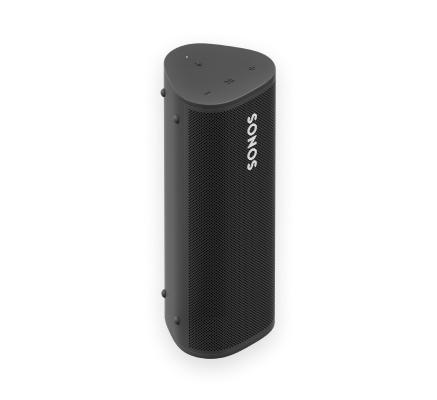
自宅から外出先まであらゆる場所でサウンドを楽しめる革新的なポータブルスマートスピーカー —
操作とランプ
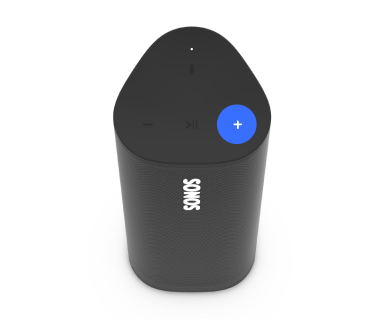 | 音量操作 | |
 | 再生操作 サウンドスワップ |
注:ラジオの場合は、スキップしたり戻ったりすることはできません。 |
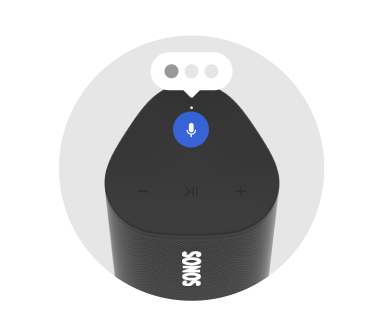 | マイク | 押してマイクをオン/オフにします。
注:音声サービスが設定されている場合は、マイクがオフになっていても音声コマンドを使用できます。 |
 | ステータスランプ | WiFiやBluetooth接続の状態、ミュート、エラーを示します:
|
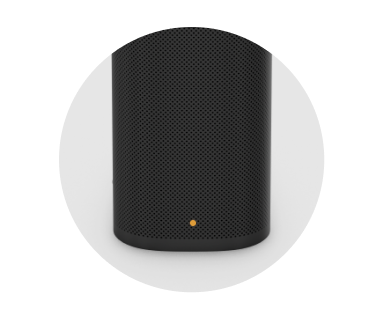 | バッテリーランプ | バッテリー残量を表示します:
バッテリーセーバー:Sonos Roamをスリープモードにする代わりに電源が自動的に切れるように設定することで、バッテリーを節約できます。[ 注:Sonos Roamのバッテリー残量は、Sonosアプリでいつでも確認できます。 |
コネクターパネル
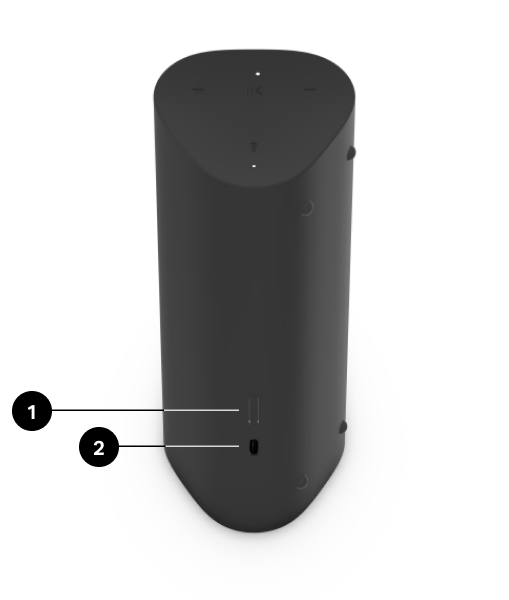
1 | 電源/Bluetoothボタン | 電源オン/スリープ:すばやく(1秒未満)押します。起動するには、いずれかのボタンを押すか、アプリで再生を開始します。 電源オフ:(5秒間)長押しします。 |
2 | USB-Cポート | 付属ケーブルを使用して、互換性のある最低7.5W(10W推奨)のUSB-A電源に接続してください。(別売りのSonos 10W USB電源アダプターもご使用いただけます) |
設置する場所を決める
Sonos Roamはほぼどこでも使用できます。次の点にご注意ください。
- 壁の近くや棚の上に設置できますが、スピーカーの背面は2.5cm以上のスペースを空けることをおすすめします。
- スピーカーは、落下や衝撃から保護するためのシリコン製エンドキャップを採用するなど、頑丈な設計になっています。
- 直射日光の当たる場所での使用は避けてください。
- Sonos Roamは、縦置きにも横置きにもできます。縦置きにすると、ほとんど場所を取りません。横置きにすると、凸凹面での安定感が増します。
- マイクがオンになっている場合、オートマティックTrueplayTMにより、聴いている場所やコンテンツを問わず素晴らしいサウンドを再生するようにサウンドが自動調整されます。 for amazing sound no matter where you are and what you’re listening to.
Bluetoothでのペアリング
- デバイスの設定でBluetoothをオンにします。
- 電源ボタンを2秒間長押し、音が2回が鳴ったら離します。スピーカーをペアリングする準備ができると、ステータスランプが青色に点滅します。
- Bluetoothで利用できるデバイスのリストからSonos Roamを選択します。次回以降はモバイル機器により自動的に接続されます。
充電
USB-C to USB-A | 付属ケーブルを使用して、互換性のある最低7.5W(10W推奨)のUSB-A電源に接続してください。(別売りのSonos 10W USB電源アダプターもご使用いただけます) 注:バッテリー残量は、Sonosアプリで確認できます。 | 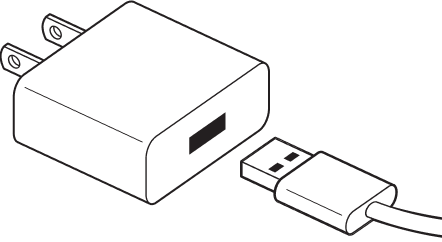 |
Sonos Wireless Charger(別売り) (sold separately) | スピーカーを充電器の表面がなめらかなマグネット面に置くだけで簡単に充電。追加のコードは必要ありません。 | 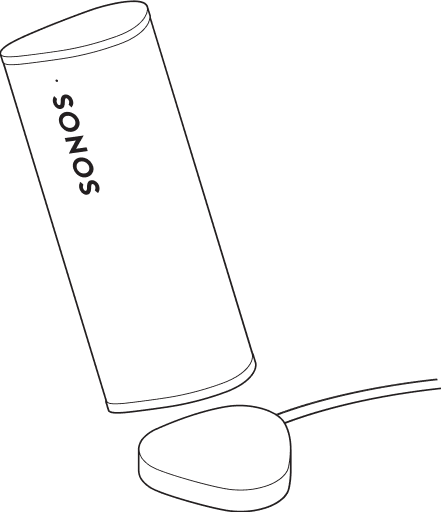 |
Qi充電器 | Qi規格対応ワイヤレス充電器にスピーカーをセットします。 |  |
マイクのオン/オフ
マイクは、音声操作やTrueplayチューニングなどのマイクを必要とする機能に使用されます。 を押して、マイクのオン/オフを切り替えます。音声アシスタントがオンになっていると、マイクのLEDランプが光ります。
を押して、マイクのオン/オフを切り替えます。音声アシスタントがオンになっていると、マイクのLEDランプが光ります。
マイクのランプがついているとき:
- 音声サービスが設定されている場合、音声操作はオンになっており、使用が可能です。
- Trueplayなどのマイクを使用する機能が利用可能です。 are available.
マイクのランプが消えているとき:
- 音声サービスが設定されている場合、音声操作はオフになっています。
- Trueplayなどのマイクを使用する機能は利用できません。
音声サービス
音声操作対応Sonos製品では、コンテンツの再生や操作、音量の調節などのSonosシステムの操作を音声で行うことができます。
- Sonos Voice Control:プライバシーを保護しながらハンズフリーで簡単にSonosシステム全体を操作。スピーカーを設定する際に簡単に追加するだけで、Sonos Voice Controlの利用を開始できます。詳細はこちら
- Amazon Alexa:Sonosアプリと、Sonosスキルを有効にしたAlexaアプリが必要です。設定の際に、両方のアプリで変更が必要になります。詳細はこちら
- Google アシスタント:Sonosアプリと、Google アシスタントアプリが必要です。設定の際に、両方のアプリで変更が必要になります。詳細はこちら
- Siri:Apple Homeアプリが必要です。AirPlay 2対応SonosスピーカーをApple Homeアプリに追加し、iPhone、iPad、またはApple TVを使用してSiriに音楽の再生をリクエストします(現在のところApple Musicでのみ使用できます)。詳細はこちら
注:音声操作に対応していない国や地域があります。この機能は、お住まいの地域でSonosが音声サービスに対応次第、ご利用いただけます。
Trueplay™
部屋の特徴はそれぞれ異なります。Trueplayチューニングは、部屋の壁、家具、その他の面からの音の反射を測定し、Sonosスピーカーを微調整するため、設置場所にかかわらず優れた音質を楽しめます。
TrueplayはiOS 8以降のiOSモバイル機器に対応しています。チューニング中は、モバイル機器を持って部屋の中を移動してください。
- [
 ] > [システム]を選択して、チューニングする部屋を選びます。
] > [システム]を選択して、チューニングする部屋を選びます。 - [Trueplayチューニング]を選択して開始します。
Trueplay自動チューニング
Sonos RoamやMoveのようなポータブルSonos製品は、自動的にチューニングを行います。Trueplay自動チューニングは、スピーカーのマイクを使用して周辺環境を検知し、定期的にチューニングを調整します。これにより、スピーカーの設置場所や聴いているコンテンツにかかわらず、最高のサウンドを楽しめます。
[ ] > [システム]に移動し、オートマティックTrueplayをオンにするポータブルスピーカーを選択します。
] > [システム]に移動し、オートマティックTrueplayをオンにするポータブルスピーカーを選択します。
ステレオペアを設定する
ひとつの部屋で2台のスピーカーを同期してステレオペアにすると、より深みのあるサウンドが楽しめます。片方のスピーカーが左チャンネル、もう片方のスピーカーが右チャンネルになります。
注:ステレオペアに使用するSonosのスピーカーは、両方とも同じ機種である必要があります。
- それぞれのスピーカーは約2.5 m~3 m離して設置します。スピーカーから約2.5 m~3.5 m離れて聴くのが最適です。スピーカーに近付きすぎると低音が増幅し、離れるとステレオ効果が向上します。
- [
 ]> [システム]に移動します。
]> [システム]に移動します。 - ステレオペアを作成するスピーカーのうち1台を選択し、[ステレオペアを設定する]を選択します。詳細はこちら
製品の設定
周辺環境に合わせてSonos製品をカスタマイズできます。[ ] > [システム]で製品を選択します。
] > [システム]で製品を選択します。
部屋の名前 | スピーカーを別の部屋に移動した場合などは、[設定]で部屋の名前を変更できます。 |
WiFiをオフにする (ポータブル製品以外) | イーサネットケーブルを使ってネットワークに接続している場合は、スピーカーのWiFiをオフにできます。オフにすると電力消費を節約できるだけでなく、有線接続されたスピーカーの接続性が向上することもあります。 イーサネットケーブルを使用してSonosコンボアダプターを接続している場合、Sonos Era 100およびSonos Era 300のWiFiはオフになります。 |
イコライザー | Sonos製品は、イコライゼーションがあらかじめ設定された状態で出荷されます。サウンド設定(低音、高音、バランス、ラウドネス)はお好みに応じていつでも変更できます。詳細はこちら |
Trueplay | Trueplayは、周辺環境とコンテンツに合わせてサウンドを調整します。ポータブル製品は、自動的にチューニングを行います。詳細はこちら |
音量制限 | 各部屋の最大音量を設定できます。詳細はこちら |
ステータスランプ | WiFi接続の状態、ミュート、エラーを示します。詳細はこちら 注:ランプが邪魔な場合は、[設定]でオフにできます。 |
タッチ操作 | スピーカーのタッチ操作を無効にできます。この設定により、お子様やペットが音量の変更や再生を誤って行うことがないようにできます。詳細はこちら |
バッテリーセーバー (ポータブル製品) | スリープにする代わりに電源が自動的に切れるように設定すると、ポータブル製品のバッテリーを節約できます。再起動されるまで製品はSonosアプリに表示されません。 |
ライン入力 (ライン入力対応の製品) | ターンテーブルやステレオなどのオーディオ機器を、Sonos Amp、Sonos Port、もしくはSonos Fiveに接続します。[参照] > [ライン入力]をタップし、ソースデバイスを選択して再生を開始します。 |
仕様
| 項目 | 説明 |
|---|---|
オーディオ | |
アンプ | クラスHデジタルアンプ 2台 |
ツイーター | キレのある高周波を生み出す1つのツイーター |
ミッドウーファー | 中音域のボーカル周波数を忠実に再現する1つのミッドウーファー |
調整可能イコライザー | Sonos S2アプリを使用して低音、高音、ラウドネスを調整 |
マイクロホンアレイ | 遠距離対応マイクロホンアレイが高度なビームフォーミングとマルチチャンネルのエコー除去を行うため、音声アシスタントがすぐに起動します。 |
ソフトウェア | |
Sonos S2 | 最新世代のSonosアプリでSonos Roamを設定・操作できます。 |
Apple AirPlay 2 | AppleデバイスiOS 11.4以降でAirPlay 2に対応。 |
音声 | 統合された音声コントロール。 |
オートマティックTrueplay | 空間を認識し、スピーカーの置き方(縦/横)、設置場所、聴いているコンテンツに合わせてサウンドをスマートに調整します。WiFiとBluetoothに対応。使用時はマイクをオンにしてください。 |
サウンドスワップ | Sonos Roamを他のSonosスピーカーとグループ化するには、再生/一時停止ボタンを1秒間長押しします。 |
詳細 | |
IP規格 | IP67(水深1メートルで30分間の防水性) |
寸法(高さ x 幅 x 奥行き) | 168 x 62 x 60 mm |
重量 | 0.43kg |
メモリ | 1GB SDRAM; 4GB NV |
CPU | Quad Core; 1.3 GHz A-53 |
動作温度 | 41° ~ 95°F(5° ~ 35°C) |
保管温度 | -4° ~ 145°F(-20°~ 63°C) |
パッケージ内容 | Sonos Roam、USBケーブル(1.2m)、クイックスタートガイド |
電源・接続 | |
WiFi | 802.11a/b/g/n/ac 2.4または5 GHzブロードキャスト対応ルーターでWiFiネットワークに接続。 |
Bluetooth | Bluetooth 5.0でスマートフォンなどのモバイル機器でのオーディオストリーミングに対応。 |
入力 | 充電用USB-C |
バッテリー | 18Whのバッテリーは1回の充電で最長10時間連続再生可能。 |
充電 | 付属のUSB-CケーブルをUSB電源アダプター(最低7.5W (5V/1.5A)、10W推奨)、ワイヤレスQi充電器、Sonos Roam Wireless Charger(別売)に接続して充電します。 |
充電時間 | 充電を50%完了させるまでの所要時間は1時間、ワイヤレスで2時間 |
注:仕様は予告なしに変更される場合があります。
安全上の重要な情報
- 以下の注意事項をお読みください。
- これらの情報は保管してください。
- すべての警告に従ってください。
- すべての指示に従ってください。
- 乾燥したやわらかい布で拭いてお手入れしてください。家庭用洗剤や溶剤はSonos製品の仕上げに傷を付ける可能性があります。
Sonos Move、One、One SLなど、底面にゴム製のリングが付いているSonos製品は、ポリウレタン素材の表面に跡がつくことがあります。この跡は、濡らした布で簡単に拭き取ることが可能です。 - 通気口が塞がれないようにしてください。メーカーの取扱説明書に従って設置してください。
- ラジエーター、ヒートレジスター、ストーブなど、熱を発する機器の近くに製品を設置しないでください。
- 電源ケーブル(特にプラグ部やコンセント、機器に接続している部分など)が踏まれたり、ねじれたりすることがないように保護してください。
- メーカーが指定した付属品やアクセサリーのみを使用してください。
- 雷が近づいている時や長期間使用しない場合は、機器の電源コードを抜いてください。
- すべての修理に関してはSonos認定サービス担当者までお問い合わせください。電源ケーブルまたはプラグが破損した、液体や異物が通気口へ侵入した、風雨や湿気にさらされた、機器が正常に機能しない、落下したなど、いかなる理由でも機器に損害があった場合には、修理が必要となります。
- 電源ケーブルは、万一の場合にすぐに抜けるように、手の届きやすい場所に挿し込んでください。
- Sonos RoamおよびSonos Roam SLは防水規格IP67を満たしています。